(2)读取故障码
图 35 诊断选择界面中常用的是“模块诊断”和“车辆诊断”,点击图35 中的“模块诊断”按钮,GDS 会列出车辆上的所有模块供选择,如图36 所示。选择图 36 中的不同模块,可以读取所选择模块的故障码、数据流以及指令元件动作,这也是后面要详细介绍的内容。如果要读取车辆所有模块的故障码,点击图 36 中的“车辆诊断”,进入车辆故障码(DTC)信息界面,如图 37 所示。点击图 37中的“车辆诊断故障码(DTC)信息”,
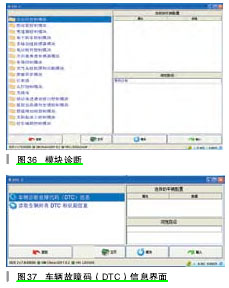
系统提示选择正确的车辆信息(发动机型号),如图 38 所示。发动机型号可从车辆选装件代码表中查询,这个标签贴在后备箱备胎槽的边框上。选择正确的发动机型号后点击“输入”,GDS 会尝试与车上所有模块通信,并检测每上模块中存储的故障码,如图39 所示。图 39 中左侧的“状态”栏中的红色表示与
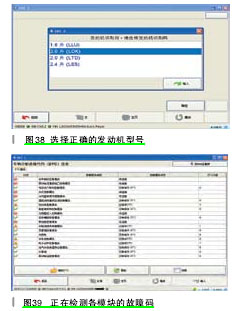
该模块没有通信,黄色表示模块中有故障码存在,绿色表示模块中没有故障码。没有通信的模块可能是模块故障,也可能是该车没有此配置。右侧的“DTC 计算”栏中列出模块中的故障码数量。在图 39的界面中,可以清除和刷新故障码及查看故障码详情。点击“详情”,会列出每一个模块的故障码、故障码说明及症状说明,如图 40 所示。点击图 40 上面的故障码,在下面会显示该故障码的详细情况,如当前存在还是不存在等信息,这对我们诊断故障很有帮助。
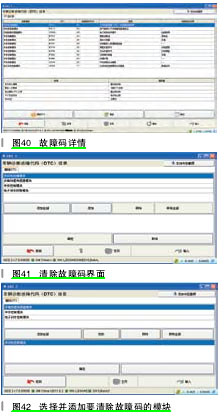
(3)清除故障码
如果要清除故障码,点击图 40中的“清除 DTC”,进入清除故障码界面,如图 41 所示。如果要清除所有模块中的故障码,点击图 41 中的“添加全部”;如果要有选择地清除某个模块的故障码,可选中上面的模块,点击“添加”,例如选择添加“发动机控制模块”,则发动机控制模块移动到下面,如图 42 所示,此时点击“确定”将清除故障码。清除故障码后,界面会回到检测各模块的故障码状态,并重新检测故障码是否仍存在(相当于刷新一下故障码)。(待续)